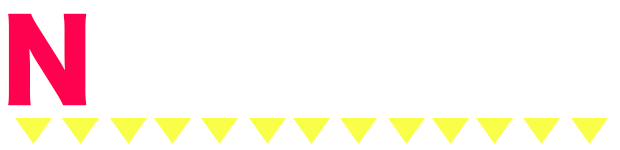フィルターの種類が豊富な写真加工アプリをゆいぽむが紹介するちゃーぁい( ^ω^ )
※価格や情報は、記事掲載時のものですので、ダウンロードページで詳細をご確認のうえ、ダウンロードをお願い致します
※本記事は、iPhone上での動作を基に作成されていますので、その他の端末では動作が異なる場合がございます
※本記事は、iPhone上での動作を基に作成されていますので、その他の端末では動作が異なる場合がございます

完成した画像はコチラ

★LINEにそのまま投稿もできる画像加工アプリ

★フィルター、フレーム、スタンプなどの種類が多い!
★フィルター、フレーム、スタンプなどの種類が多い!

★フィルターが20種類以上もあるよん(o´ω`o)
★フレームが100種類以上あるよ!やばくない?笑
★フレームが100種類以上あるよ!やばくない?笑
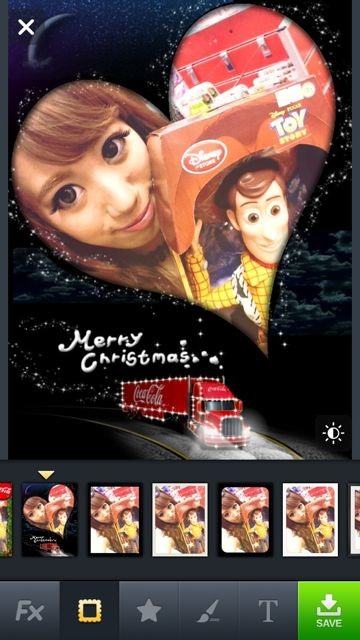
★フレームも季節に合わせたのがたくさん
うちゎBlogの記事や、プロフィールのTOP画に使ってるよよよよーん(*´艸`*)
うちゎBlogの記事や、プロフィールのTOP画に使ってるよよよよーん(*´艸`*)
※価格や情報は、記事掲載時のものですので、ダウンロードページで詳細をご確認のうえ、ダウンロードをお願い致します
※本記事は、iPhone上での動作を基に作成されていますので、その他の端末では動作が異なる場合がございます
※本記事は、iPhone上での動作を基に作成されていますので、その他の端末では動作が異なる場合がございます



カメラで撮影する場合、左上のボタンで画面サイズの変更ができる
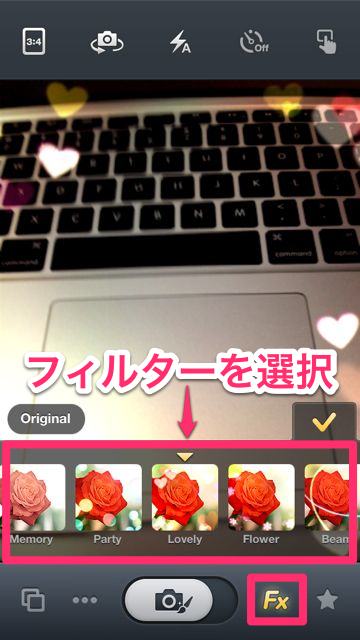
右下のボタンからはフィルターを選択できる
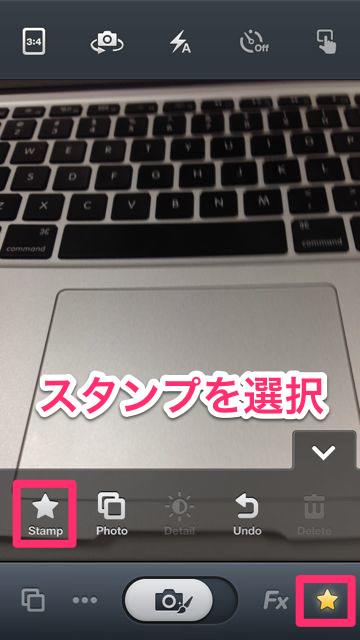
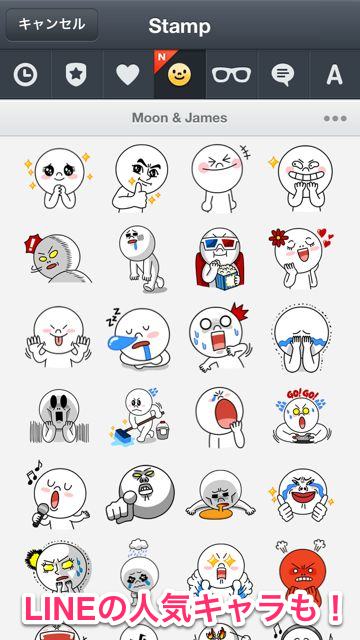
右下のボタンからはスタンプを選択できる
LINEでおなじみのスタンプもある
LINEでおなじみのスタンプもある
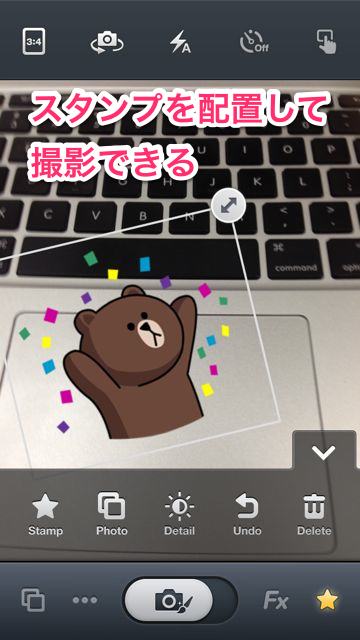
スタンプを選択すると画面上に配置して撮影ができるので便利
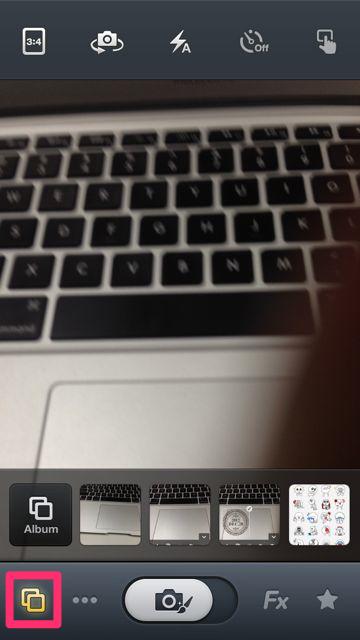
撮影済の画像を加工するときは、左下のボタンをタップ


画像を選択したら、画像の使う部分を決めて「編集」をタップ
まずは、フィルターを選択
まずは、フィルターを選択

続いて左から2番目のボタンをタップして100種類以上の中からフレームを選択

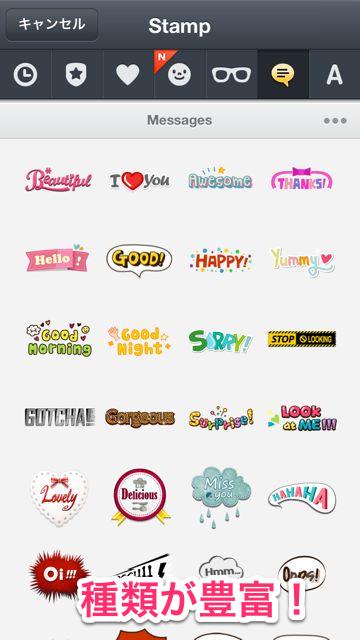
次に真ん中の星印からスタンプを選択
スタンプもかなり種類が豊富
スタンプもかなり種類が豊富

右から3番目のボタンはブラシを選択できる

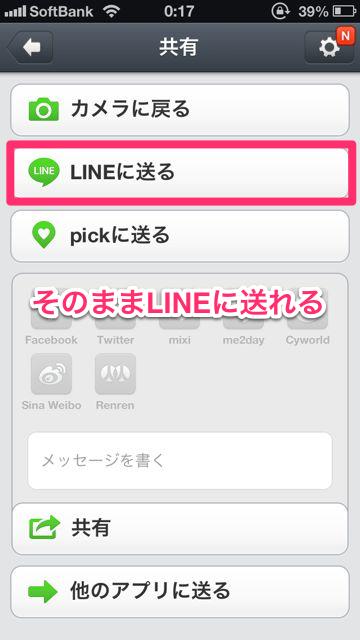
右から2番目のボタンは文字入力ができる
画像が完成したら、右下の「SAVE」をタップ
そのままLINEに送ることもできる
画像が完成したら、右下の「SAVE」をタップ
そのままLINEに送ることもできる
<コラージュもできる>
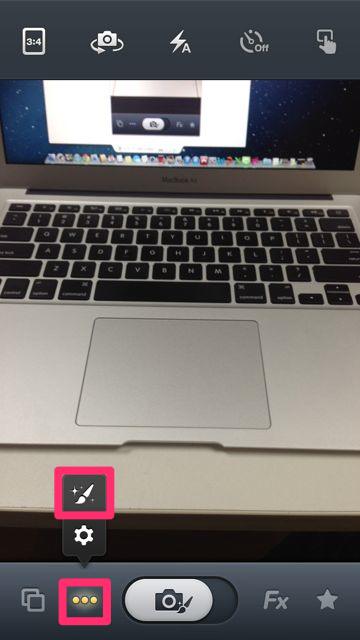
下のボタンをタップするとボタンが出てくるのでタップ

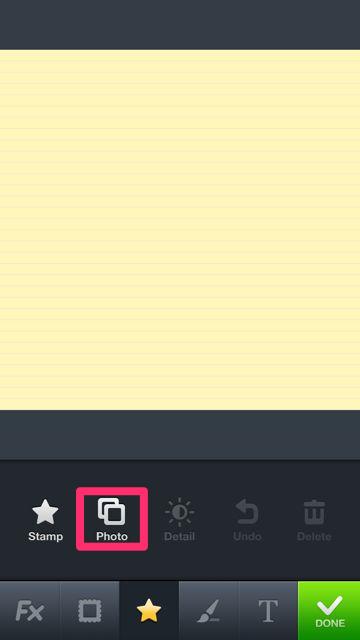
まず背景を選択する
次に「Photo」から画像を選択
次に「Photo」から画像を選択
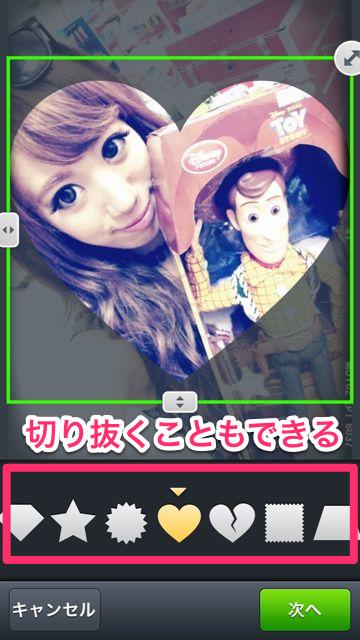
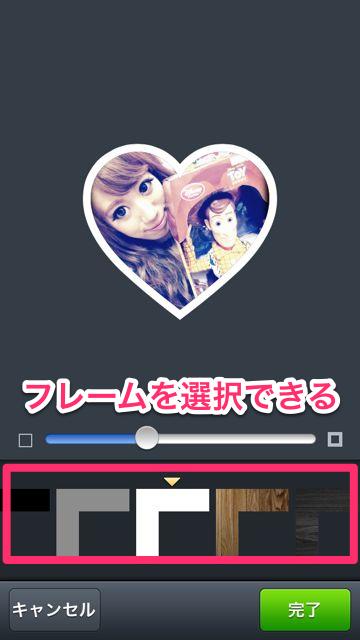
画像は、ハートや星などの形に切り抜くこともできる
さらにフレームを選択
さらにフレームを選択
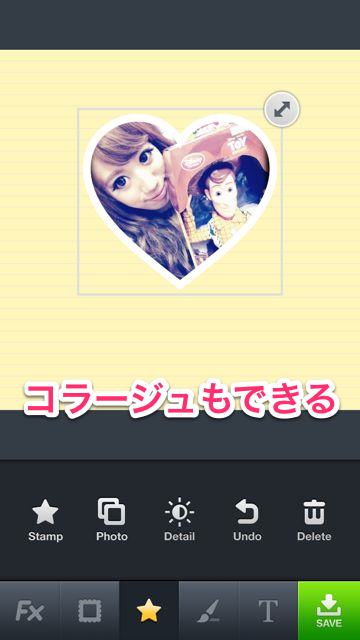
これを繰り返せば、コラージュ画像も作ることができる

※価格や情報は、記事掲載時のものですので、ダウンロードページで詳細をご確認のうえ、ダウンロードをお願い致します
※本記事は、iPhone上での動作を基に作成されていますので、その他の端末では動作が異なる場合がございます
※本記事は、iPhone上での動作を基に作成されていますので、その他の端末では動作が異なる場合がございます
アプリ情報
| アプリ名 | LINE camera |
|---|---|
| 価格(掲載時) | 無料 |
| バージョン | 3.3.1 |
| 開発 | NAVER Japan Corporation |
タグ:カメラ/画像加工/写真/ゆいぽむ

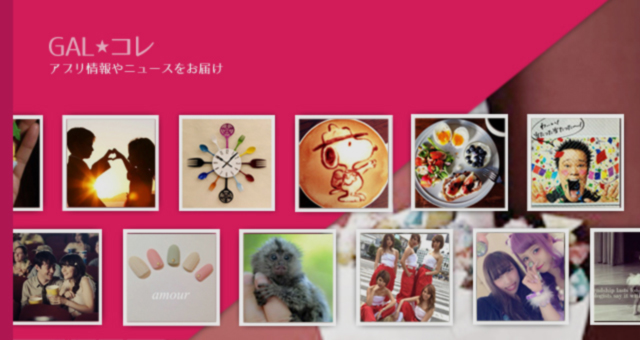


 こちらのアプリもオススメ!!
こちらのアプリもオススメ!!